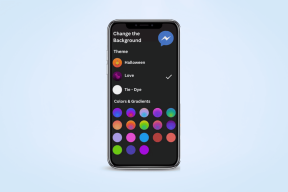6 najboljih Apple CarPlay prečaca i automatizacije koje morate isprobati
Miscelanea / / December 31, 2021
Apple CarPlay nije samo sučelje koje vam omogućuje reprodukciju pjesama ili biranje jednog od vaših kontakata s popisa kontakata. Ovaj sustav je sposoban za mnogo više, pogotovo ako se dobro snalazite Prečaci za iOS. Od puštanja vaših omiljenih podcasta ujutro do pokazivanja uputa do vašeg doma, Apple CarPlay može se pokazati prilično 'inteligentnim'.

Ovdje su najbolja CarPlay automatizacija i prečaci koje možete isprobati na svom automobilu.
Također na Guiding Tech
Što su automatizacija
Aplikacija iOS Shortcuts omogućuje mnogo stvari i pomaže vam u pojednostavljivanju svakodnevnih zadataka. Dobra stvar je što možete kreirati svoje prečace prema vašim željama. Prečaci su unaprijed instalirani ako vaš telefon ima iOS 13 ili noviji.
Prečaci i automatizacija jednostavni su If-and-Else izrazi i mogu se koristiti za pokretanje osnovnih naredbi.
Međutim, ako niste upoznati s aplikacijom, ona u početku može biti zastrašujuća. Provest ćemo vas kroz cijelu vježbu i pokazati vam kako omogućiti razne CarPlay automatizacije na vašem iPhoneu.
6 najboljih Apple CarPlay automatizacija i prečaca
1. Pustite pjesmu iz Apple Musica
Kako vam se sviđa ideja da vaš automobil pusti vašu omiljenu pjesmu čim uključite telefon?
Uz automatizaciju, možete programirati telefon da reproducira vašu omiljenu glazbu kada povežete telefon s infotainment sustavom u automobilu.
Korak 1: Otvorite aplikaciju Prečaci i dodirnite karticu Automatizacija. Odaberite Personal Automation s izbornika da vidite sve uvjete "Kada".


Pomičite se po popisu dok ne vidite opciju za CarPlay i dodirnite da biste je odabrali.
Kada završite, odaberite Connect i pritisnite gumb Dalje.
Korak 2: Odaberite Play Music s popisa. Sada dodirnite mali gumb sa strelicom i odaberite Nasumično.


3. korak: Dodirnite tekst koji kaže Glazba da biste otvorili alat za odabir medija. Ovdje odaberite opciju s popisa kao što je Slušaj sada ili Radio.


Kada završite, pritisnite gumb Gotovo da biste spremili automatizaciju. To je to!
2. Omogući DND
Dobivate li iznervirana neprestanim pingovima i porukama kad voziš? Ako jeste, možda ćete htjeti omogućiti način rada DND na svom telefonu tijekom vožnje.
Poput gore navedene automatizacije, omogućavanje DND-a je jednostavno i lako. Najbolji dio je što se pokreće svaki put kada priključite telefon na automobil.
Korak 1: Nakon što s popisa odaberete CarPlay, prijeđite prstom prema gore po zaslonu i dodirnite traku za pretraživanje.
Upišite DND i odaberite Focus Mode s popisa, kao što je prikazano na slici ispod.

Korak 2: Zatim dodirnite Isključeno da biste ga promijenili u Uključeno.

Sljedeći korak nije obavezan. Međutim, ako želite isključiti način rada DND u određeno vrijeme, možete postaviti vrijeme klikom na opciju Isključeno.
Nakon što ste to učinili, spremite postavke. Jednostavno, vidi.
Istodobno, možete programirati automatizaciju da isključi DND način rada kada se CarPlay prekine. Proces će biti isti kao onaj iznad. Jedina razlika je u tome što ćete morati odabrati Disconnect kada kreirate automatizaciju.
Također na Guiding Tech
3. Reproduciraj pjesme s popisa za reprodukciju
Da, dobro ste pročitali. Možete reproducirati pjesme sa svojih omiljenih playlista čim uđete u automobil. Cool, zar ne? Najbolja stvar je što je postavljanje jednostavno kao pita.
Bušilica je kao i obično. Morat ćete otvoriti Automatizacije i prijeći na stranicu radnji.
Korak 1: Prijeđite prstom prema gore na zaslonu Radnje i odaberite Mediji.
Korak 2: Zatim se pomičite prema dolje dok ne vidite opciju za Get Playlist. Odaberite ga i dodirnite Popis za reprodukciju kako biste dobro odabrali popis za reprodukciju po svom izboru.


Korak 3: Pod Sljedeća radnja odaberite opciju Play Music i to je sve.
4. Pitajte koje aplikacije treba omogućiti
Apple CarPlay može prikazati više od pjesama i karata. Možete omogućiti tri zaslona u određenom trenutku.
Ako želite da CarPlay otvori aplikaciju po vašem izboru, sada to možete učiniti.
Korak 1: Na zaslonu Radnje odaberite opciju Otvori aplikaciju i dodirnite tekst aplikacije.

Korak 2: Odaberite aplikaciju po svom izboru i spremite postavke.
5. Dobijte automatske upute prema vremenu
Provjeravate li često upute do kuće prije nego što počnete voziti? Ako jeste, možda ćete htjeti isprobati ovu automatizaciju, koja automatski prikazuje upute do odredišta.
Za sada vam prečaci za iOS omogućuju odabir ili Apple Maps ili Google Maps (vidi najbolji savjeti i trikovi za Google karte).
Korak 1: Na stranici Radnje odaberite Aplikacije na zaslonu za povlačenje prema gore i odaberite Karte s popisa.
Na sljedećoj stranici odaberite Prikaži upute.

Korak 2: Dodirnite Odredište i unesite svoju kućnu adresu.
Kada završite, dodirnite Karte i s popisa odaberite Google karte.

6. Postavite poruku dobrodošlice
Također možete programirati CarPlay da vam poželi dobrodošlicu tekstom po vašem izboru, pa ako se želite osjećati motivirano kada započnete dan, uključite svoj telefon i dopustite čaroliji da preuzme.
Postavljanje poruke dobrodošlice jednostavno je i jednostavno. Međutim, morat ćete dodati prilagođenu skriptu. Istodobno, možda ćete htjeti dodati malo odgode jer CarPlay sam po sebi zahtijeva vrijeme za pokretanje.
Korak 1: Prijeđite prstom prema gore na stranici Radnje i potražite Čekaj. Kada završite, promijenite vrijeme na 5 sekundi.

Korak 2: Ponovno prijeđite prstom prema gore po zaslonu da biste otvorili popis radnji i potražite tekst. Kada uđete, dodajte tekst ispod varijable.

Sada ponovno pokrenite izbornik i potražite Speak Text. Tekst koji ste upravo dodali bit će automatski odabran.

Pritisnite ikonu Play kako biste isprobali ovu značajku. A kada završite, spremite postavke i budite spremni za dobrodošlicu sa stilom.
Također na Guiding Tech
Smarts za automobil
Prečaci i automatizacija za iOS imaju mnogo područja za automatizaciju čak i najosnovnijih stvari. Dakle, sve što trebate učiniti je brčkati po aplikaciji kako biste pronašli najbolja moguća podudaranja za vas.